【Windows10】タスクトレイで画面の明るさを調整する方法 – 純正機能も登場!無料ソフト「BrightnessSlider」もめっちゃ便利!
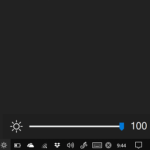
なぜ標準機能じゃないのか。。BrightnessSliderを使えば、タスクバーでディスプレイ輝度が100段階で調整できる
最終更新 [2019年6月26日]
この記事内には広告リンクが含まれています。
\\どうかフォローをお願いします…//
< この記事をシェア >
無料ソフト「BrightnessSlider」を使ってWindows10の画面の明るさをタスクバーから調整する方法です。
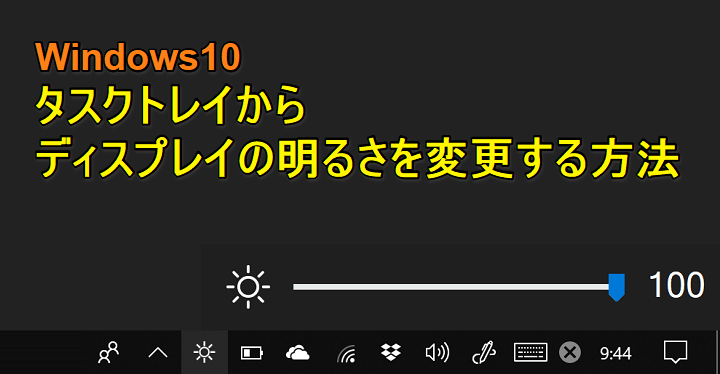
[更新]
Windows10「May 2019 Update(1903、19H1)」にアップデートで純正機能として明るさ調整のスライドバーが登場しています。
アクションセンター(タスクバー右下のアイコンをクリック)内に表示されます。
ただしデスクトップPCには表示されず、モバイルPC専用の機能のようです。
Windows10のディスプレイの明るさ変更が面倒じゃないでしょうか?
iPhoneやAndroidであれば、通知バーやらコントロールセンターからサクッと変更できるのにWindows10だとアクションセンターのおすすめから5段階で変更するか、わざわざ設定を開いてシステム > ディスプレイと進まないと明るさ調整のスライドバーが表示されません。。
自分はマジで面倒だと思っています。
※バージョン1903以降はモバイルPCであれば表示できます。
タスクトレイに画面の明るさを調整するバーが配置できる
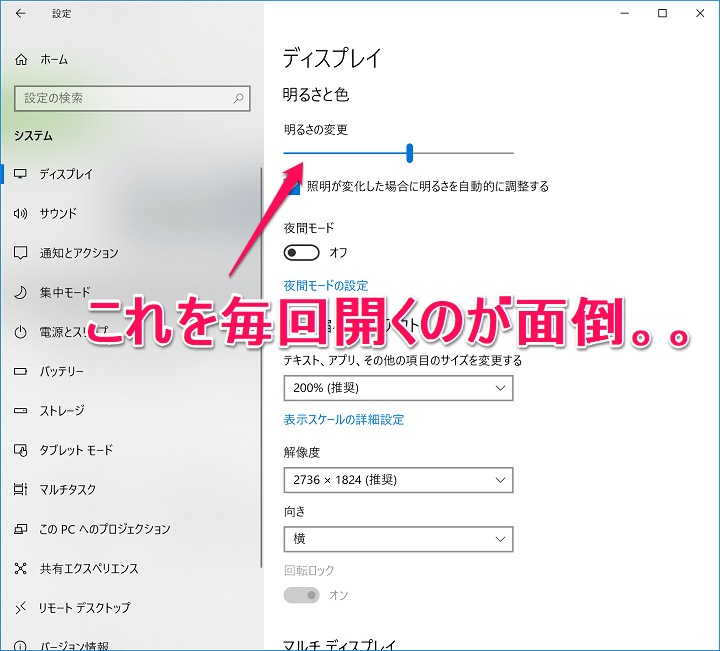
そんなわずらわしさをこの記事で紹介している無料ソフト「BrightnessSlider」を使えば解決できちゃいます。
BrightnessSliderをインストールしておくことでタスクトレイにディスプレイの明るさを調整するためのボタン&調整バーが表示されるようになって超便利です。
そのうち、windowsの標準機能として登場するかもしれませんが(なってほしい)、現状だとこのBrightnessSliderが便利なのでオススメです。
バージョン1903以降のWindows 10を搭載したモバイルPCであれば純正機能となっています!
【Windows10】バージョン1903アップデート後のモバイルPC
アクションセンター内に標準装備!
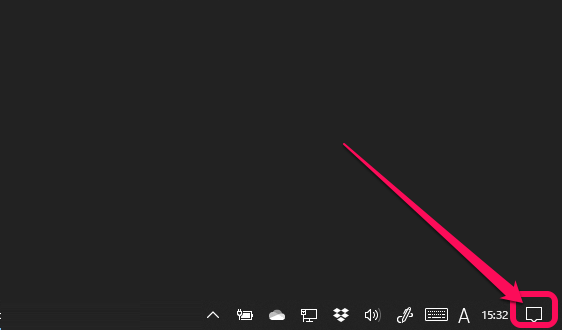
タスクバー右下の通知アイコンをクリックします。
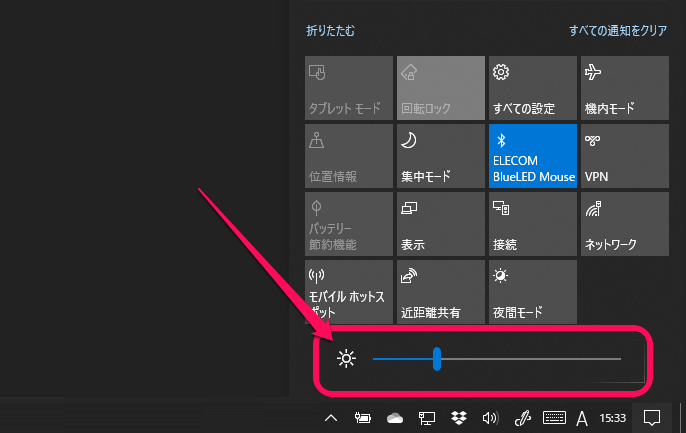
アクションセンター内の下部に明るさが調整できるスライドバーが表示されます。
左右にスライドして輝度を変更すればOKです。
この機能はwindows10のバージョン1903以降でモバイルPCでのみ使える機能となっています。
【Windows10】タスクトレイからディスプレイの明るさが変更できる「BrightnessSlider」の使い方
無料ソフト「Win10_BrightnessSlider」をGitHubからダウンロード
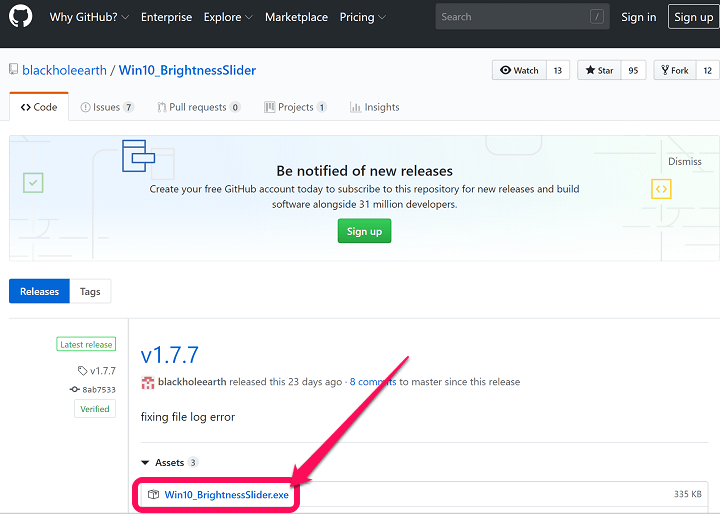
⇒ https://github.com/blackholeearth/Win10_BrightnessSlider/releases
↑のGitHubからBrightnessSliderをダウンロードできます。
もちろん無料です。
記事作成時のバージョンは1.7.7でした。
「Win10_BrightnessSlider.exe」をクリックしてダウンロードします。
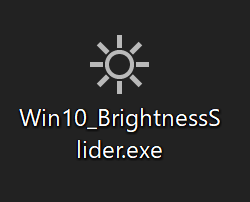
ダウンロードしたWin10_BrightnessSlider.exeを実行します。
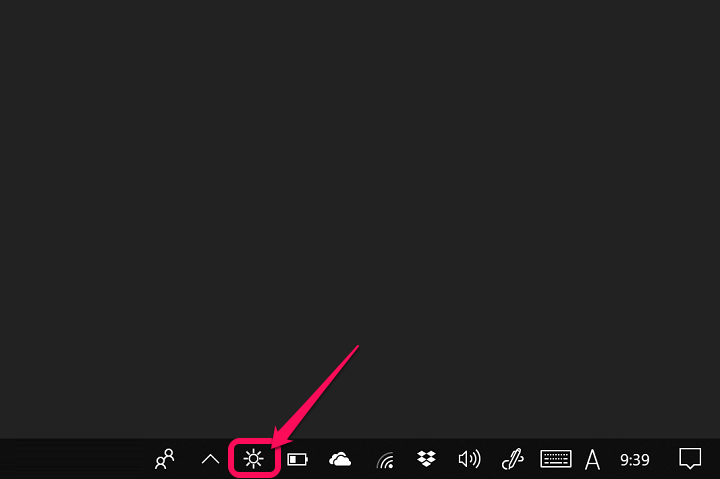
タスクトレイに「BrightnessSlider」のアイコンが表示されます。
アイコンをクリックすると…
Windows10のタスクトレイにディスプレイの明るさを100段階で調整できるバーが登場
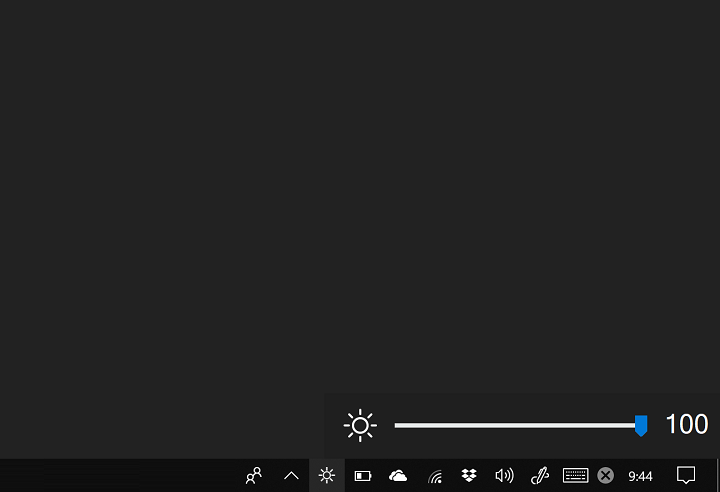
ディスプレイの明るさ調整バーが表示されます。
後は好みの明るさにスライドすればOKです。
輝度は100段階で細かく調整することができます。
気に入ったらスタートアップに登録
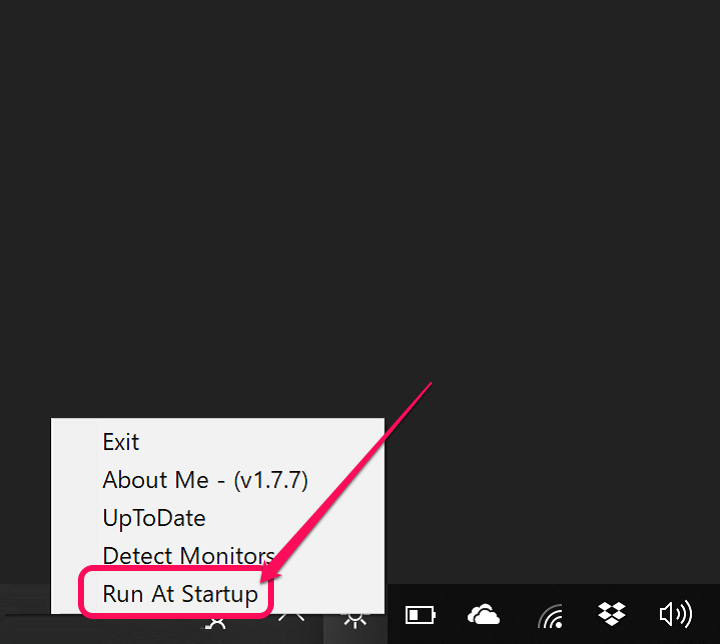
タスクトレイの調整バーからディスプレイの明るさを調整できるBrightnessSliderが気に入ったらスタートアップに登録しておくことをオススメします。
スタートアップに登録しておけば、windows起動時にBrightnessSliderが自動で立ち上がる⇒いつでも調整バーから輝度が調整できるようになります。
BrightnessSliderのアイコンを右クリックして「Run At Startup」をクリックするだけでOKです。
タスクトレイから輝度の変更はマジで便利なのでオススメ
windows標準機能で欲しい。。
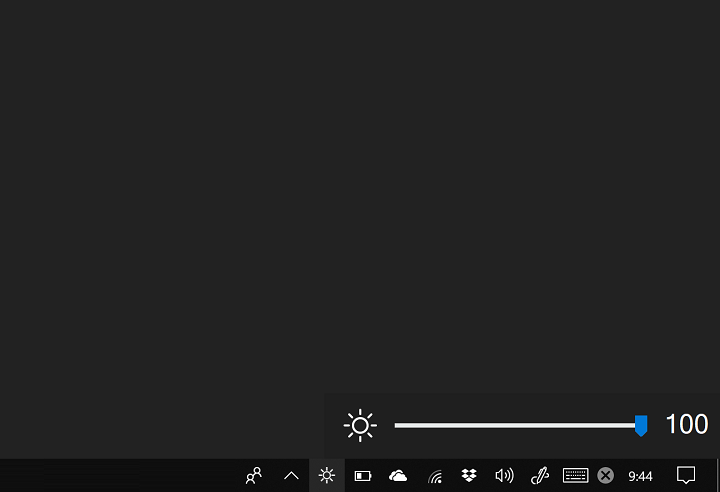
この無料ソフト、マジで便利です。
なんでこの機能がWindows10標準として搭載されてないのかが不思議なレベルです。
デスクトップPCだとあんまり用途がないかもしれませんが、Surfaceなどモバイル環境でWindows端末を使う人は是非インストールしてみてください。
< この記事をシェア >
\\どうかフォローをお願いします…//
この【Windows10】タスクトレイで画面の明るさを調整する方法 – 純正機能も登場!無料ソフト「BrightnessSlider」もめっちゃ便利!の最終更新日は2019年6月26日です。
記事の内容に変化やご指摘がありましたら問い合わせフォームまたはusedoorのTwitterまたはusedoorのFacebookページよりご連絡ください。
【12円スマホ】ソフトバンク『新トクするサポート(バリュー)』の対象機種、適用条件などまとめ – iPhone 15が対象に⇒128GBモデルは月額1円で利用できる!
ソフトバンクの対象機種が1年間12円~で利用できる『新トクするサポート(バリュー)』の条件や対象機種まとめ。返却で激安でiPhone・Androidが使える!
【紹介コードリンクあり】Amazonプライム会員に新規登録して1,000ポイントをゲットする方法 – 適用条件や紹介コードの発行/確認手順など
Amazonが新たにプライム会員になる人を対象に招待プログラムを開始。紹介コードリンクから登録して条件を満たせば1,000円分のAmazonポイントがもらえちゃう
【7月14日まで】Amazonギフトカードを5,000円以上購入⇒500ポイントプレゼントキャンペーン開催。プライムデー2025(対象者限定)
プライムデー2025連動企画。対象者限定でAmazonギフトカード最大10%還元キャンペーン開催。5,000円以上の購入で500ポイントがもらえる!2025年7月14日まで
【毎日5%~7%還元!!】Yahoo!ショッピング『PayPay支払いで毎日5%貯まる』キャンペーンでおトクに買い物する方法 – 条件などまとめ
Yahoo!ショッピングで毎日5%還元となるキャンペーンが開催!プレミアム会員などは常時7%還元も。対象となる買い物の条件などまとめ
LINEMOを通常よりもおトクに契約する方法、キャンペーンまとめ
LINEMO契約でPayPayポイント還元!他にも様々なキャンペーンが開催中です。契約手数料など各種手数料も無料。
QUICPayでApple Watchを購入すると3,000円OFFになるキャンペーンが開催
JCBがQUICPayでの支払いでApple Watchがその場で3,000円OFFの「Apple Watch購入キャンペーン」を開催!期間は2025年7月1日~8月15日まで。
【抽選販売情報あり】Nintendo Switch 2の予約・発売日や価格、ショップなど販売情報まとめ – 初代から進化したポイントも解説
ついに待望の「Nintendo Switch 2」が発売!抽選販売情報やスペック、進化したポイントなどを解説。
【政府備蓄米】Yahoo!ショッピングのLOHACOで再販売、6月30日~
2025年6月30日からYahoo!ショッピングの「LOHACO by ASKUL」で政府備蓄米1,100トンを予約販売。
【最大22%還元!!】ドコモがAmazonプライムデー2025でdポイント最大22%還元キャンペーンを開催。対象者ならもれなく最大22%還元!
2025年のAmazonプライムデーにあわせてドコモがdポイントキャンペーンを開催。今年は初めてのアカウント連携&買い物でもれなく最大22%還元!
ドコモが「Galaxy S23」「Galaxy S23 Ultra」にAndroid 15のアップデートの提供を開始(2025年6月26日)
2025年6月26日にドコモが「Galaxy S23(SC-51D)」「Galaxy S23 Ultra(SC-52D)」の2機種に対してAndroid 15のOSアップデートを配信。
注目・おすすめ記事
【完全無料!!】Amazon Musicの音楽を無料で聴く方法 – 非プライム会員でも利用OKの『Amazon Music FREE』登場!できることや機能制限、利用環境など
Amazonの音楽聞き放題サービスに無料版の『Amazon Music FREE』が登場!マジで無料で音楽が聴ける(もちろん制限あり)
【メルペイ】メルカリの売上金、ポイントをSuica残高にチャージする方法 – 1円もロスなしにそのまま交換できる
メルペイをApple PayのiDとして登録すれば、売上金やポイントがそのままSuica残高に交換できちゃう
【3ヵ月無料!!】Kindle Unlimitedにおトクに登録できるキャンペーンまとめ – プライムデー連動の大型キャンペーン開催中!
Amazonの読み放題サービス「Kindle Unlimited」のキャンペーンをまとめています。7月14日までプライムデー連動キャンペーンで過去最長クラスの3ヵ月無料!
【ドコモ】『5G WELCOME割』で5Gスマホをおトクに購入する方法 – 契約別の割引金額、適用条件と対象機種まとめ。iPhone&人気Androidも対象!
ドコモの5G対応スマホが割引価格で購入できる「5Gウェルカム割」をまとめてみた。割引対象拡大!Androidの他、iPhone 14シリーズやSEも対象!
【通信障害対策に】サブ回線としての契約がオススメのキャリア・格安SIMまとめ – 月額料金は抑えつつ予備としてどうぞ。eSIM、デュアルSIMなど
時々発生するキャリアの通信障害… 障害発生中は電話・ネットが繋がらない。。を避けるために持っておくのがオススメのサブ回線をまとめてみた
最新記事&ニュース
QUICPayでApple Watchを購入すると3,000円OFFになるキャンペーンが開催
JCBがQUICPayでの支払いでApple Watchがその場で3,000円OFFの「Apple Watch購入キャンペーン」を開催!期間は2025年7月1日~8月15日まで。
【抽選販売情報あり】Nintendo Switch 2の予約・発売日や価格、ショップなど販売情報まとめ – 初代から進化したポイントも解説
ついに待望の「Nintendo Switch 2」が発売!抽選販売情報やスペック、進化したポイントなどを解説。
【最大22%還元!!】ドコモがAmazonプライムデー2025でdポイント最大22%還元キャンペーンを開催。対象者ならもれなく最大22%還元!
2025年のAmazonプライムデーにあわせてドコモがdポイントキャンペーンを開催。今年は初めてのアカウント連携&買い物でもれなく最大22%還元!
ドコモが「Galaxy S23」「Galaxy S23 Ultra」にAndroid 15のアップデートの提供を開始(2025年6月26日)
2025年6月26日にドコモが「Galaxy S23(SC-51D)」「Galaxy S23 Ultra(SC-52D)」の2機種に対してAndroid 15のOSアップデートを配信。
現在開催中の"おトク"なセール、キャンペーン、お買い得アイテムまとめ
【楽天モバイル】初めて20GB超過利用して1,500ポイントをゲットする方法 – 毎月開催&必ずもらえる!最強プランにピッタリのキャンペーン。特典増額中!
楽天モバイル契約者限定で過去に一度も20GBを超過したことがなく20GBを超過しそうな人は必見!エントリーと利用だけで1,500ポイントがもらえちゃう
【3ヵ月無料!!】Kindle Unlimitedにおトクに登録できるキャンペーンまとめ – プライムデー連動の大型キャンペーン開催中!
Amazonの読み放題サービス「Kindle Unlimited」のキャンペーンをまとめています。7月14日までプライムデー連動キャンペーンで過去最長クラスの3ヵ月無料!
【楽天モバイル】モバイルWi-Fiルーター「Rakuten WiFi Pocket 2C」が一括1円だから買ってみた – 激安でWi-Fiルーターをゲットする方法
楽天モバイルがモバイルWi-Fiルーター「Rakuten WiFi Pocket 2C」を一括1円の激安特価販売!すでに楽天モバイル回線を契約中でも一括1円で買える!
【GUで全額還元!!】ペイペイジャンボとは?開催中のキャンペーン、還元条件、対象ショップまとめ – 当たらない?当選の確認手順や本人確認などの参加条件など
最大1,000%還元や全額還元などが当たる「ペイペイジャンボ」開催!対象となる条件や特典をまとめました。楽しいしおトク。だけどなかなか当たらない…
【12円スマホ】ソフトバンク『新トクするサポート(バリュー)』の対象機種、適用条件などまとめ – iPhone 15が対象に⇒128GBモデルは月額1円で利用できる!
ソフトバンクの対象機種が1年間12円~で利用できる『新トクするサポート(バリュー)』の条件や対象機種まとめ。返却で激安でiPhone・Androidが使える!
























